Cum să remediați problema ecranului de încărcare infinit Skyrim?

Aflați metode eficiente pentru a rezolva problema frustrantă a ecranului de încărcare infinit Skyrims, asigurând o experiență de joc mai fluidă și neîntreruptă.
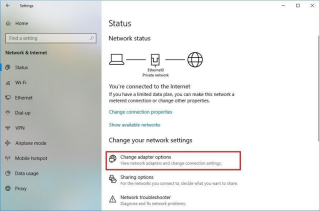
Lucrul de acasă din cauza pandemiei de #Coronavirus poate părea un lux. Ca și cum ai avea libertatea de a găti prânzul; puteți spăla rufele între sarcini și puteți lua o pauză de la colegii de serviciu.
Dar apoi realitatea se instalează – trebuie să te confrunți cu un Wi-Fi prost, noul software cu care încerci să lucrezi și devine confuz și mouse-ul tău nu este decât o gunoială. Adevărul este fără un departament IT; trebuie să te descurci singur cu toate problemele tehnice. Conexiunile nesigure la internet și apelurile video/voce de calitate scăzută sunt una dintre cele mai frecvente probleme ale Lucrării de acasă, care vă încetinește productivitatea.
Dar nu vă supărați, putem întotdeauna să aplicăm sfaturi și trucuri specifice care ne pot ajuta, nu eradica complet problemele lente ale internetului, dar experimentăm navigarea puțin mai rapidă și fiabilă.
Vom vorbi despre un astfel de truc ușor de implementat și de încredere pentru a accelera navigarea – Optimizarea DNS la Google DNS sau OpenDNS pentru timpi de navigare mai buni. Puteți verifica oricând articolele noastre anterioare care vă pot ajuta să îmbunătățiți viteza de navigare și să obțineți o conexiune mai bună la rețea .
Cum schimbarea vă poate accelera DNS viteza de navigare?
Dacă localul (ISP) nu are cele mai rapide servere DNS, nu puteți naviga cu o viteză mai mare. De fiecare dată când introduceți adresa URL în browser sau în aplicația activată pentru web, computerul trimite o solicitare de căutare unui server de nume DNS. Aceasta rezolvă textul în numere și localizează adresa IP a serverului care găzduiește site-ul web asociat cu un anumit nume de domeniu.
Majoritatea furnizorilor de servicii de internet (ISP) mențin servere DNS care sunt puțin lente și nesigure. Google DNS și OpenDNS sunt unul dintre cele mai rapide DNS disponibile, care își menține serverele DNS publice și gratuite. Trebuie să vă instruiți sistemul să nu folosească serverele DNS implicite furnizate de ISP-uri, ci mai degrabă aceste servere DNS gratuite și publice pentru o conexiune fiabilă.
Cum să comuți la Google DNS sau OpenDNS pentru a spori Internetul lent pe Windows 10, 8, 7?
Trucul de mai jos funcționează bine cu toate versiunile populare de Windows.
PASUL 1- Pe computerul cu Windows, faceți clic dreapta pe pictograma Stare rețea (situată în colțul din dreapta jos al ecranului).
PASUL 2- Alegeți „Open Network & Internet Settings”.
PASUL 3- În fereastra Stare rețea din panoul din dreapta, faceți clic pe „Modificați opțiunile adaptorului”.

PASUL 4- Acum, faceți clic dreapta pe conexiunea pentru care doriți să modificați setările DNS și accesați proprietățile acesteia.

PASUL 5- Din fereastra Proprietăți, găsiți „Internet Protocol Version 4 (TCP / IPv4)” și deschideți-i Proprietățile. Selectați opțiunea „Utilizați următoarele adrese de server DNS” pentru a comuta la Google DNS sau OpenDNS.
PASUL 6- Copiați și lipiți următoarele adrese IP pentru câmpurile preferate și alternative:
Pentru OpenDNS:
SERVER DNS PREFERAT – 208.67.222.222
SERVER DNS ALTERNAT – 208.67.220.220
Pentru Google DNS:
SERVER DNS PREFERAT – 8.8.8.8
SERVER DNS ALTERNAT – 8.8.4.4
PASUL 7- Când ați terminat de ales serverul DNS la alegere, faceți clic pe butonul OK pentru a salva modificările.
De acum înainte, puteți începe să experimentați căutări DNS mai rapide și fiabile și, în cele din urmă, rezultatele browserului web rapid!
În afară de Google DNS și OpenDNS, există și alți furnizori de DNS rapid pe piață. Unele dintre cele mai fiabile, dar de înaltă performanță rezolutoare publice DNS și adresele lor DNS IPv4 includ:
Câtă diferență va face?
Probabil ar economisi o cantitate semnificativă de timp în ziua ta, potențial pe fiecare pagină web care se încarcă. Adăugați totul pentru orele de lucru de acasă, ceea ce înseamnă economii reale la timp. Nu vă va face browserul să ruleze la o viteză fulgerătoare sau nimic altceva, dar fiecare pic vă ajută!
Aveți întrebări în minte? Simțiți-vă liber să vă conectați cu noi pe [email protected] sau ne puteți trimite un mesaj pe mâna noastră de Facebook sau Instagram !
Pana atunci, munca fericita de acasa! ?
Aflați metode eficiente pentru a rezolva problema frustrantă a ecranului de încărcare infinit Skyrims, asigurând o experiență de joc mai fluidă și neîntreruptă.
Nu pot lucra brusc cu ecranul meu tactil pentru reclamație HID. Nu știu ce mi-a lovit computerul. Dacă ești tu, iată câteva remedieri.
Citiți acest ghid complet pentru a afla despre modalități utile de a înregistra seminarii web live pe computer. Am împărtășit cel mai bun software de înregistrare a webinarului și instrumente de înregistrare a ecranului superior și de captură video pentru Windows 10, 8, 7.
Ați făcut clic accidental pe butonul de încredere din fereastra pop-up care apare după conectarea iPhone-ului la un computer? Doriți să nu aveți încredere în acel computer? Apoi, parcurgeți articolul pentru a afla cum să nu aveți încredere în computerele pe care le-ați conectat anterior la iPhone.
Vrei să știi cum poți reda în flux Aquaman chiar dacă nu este disponibil în țara ta pentru streaming? Citiți mai departe și până la sfârșitul postării, vă veți putea bucura de Aquaman.
Aflați cum să salvați cu ușurință o pagină web ca PDF și să descoperiți diverse metode și instrumente pentru conversia conținutului web în fișiere PDF portabile pentru acces offline și partajare.
Adăugați note la documentele dvs. PDF - Acest ghid cuprinzător vă va ajuta să adăugați note la un document PDF cu diferite metode.
Acest blog va ajuta utilizatorii să descarce, să instaleze și să actualizeze driverul Logitech G510 pentru a se asigura că pot utiliza pe deplin funcțiile acestei tastaturi Logitech.
Explorați pașii de depanare și metodele dovedite pentru a rezolva problemele întârziate în Rainbow Six Siege, asigurând o experiență de joc mai fluidă și mai plăcută
Acest blog îi va ajuta pe jucători să schimbe regiuni în League of Legends și să joace din diferite regiuni de pe tot globul.









